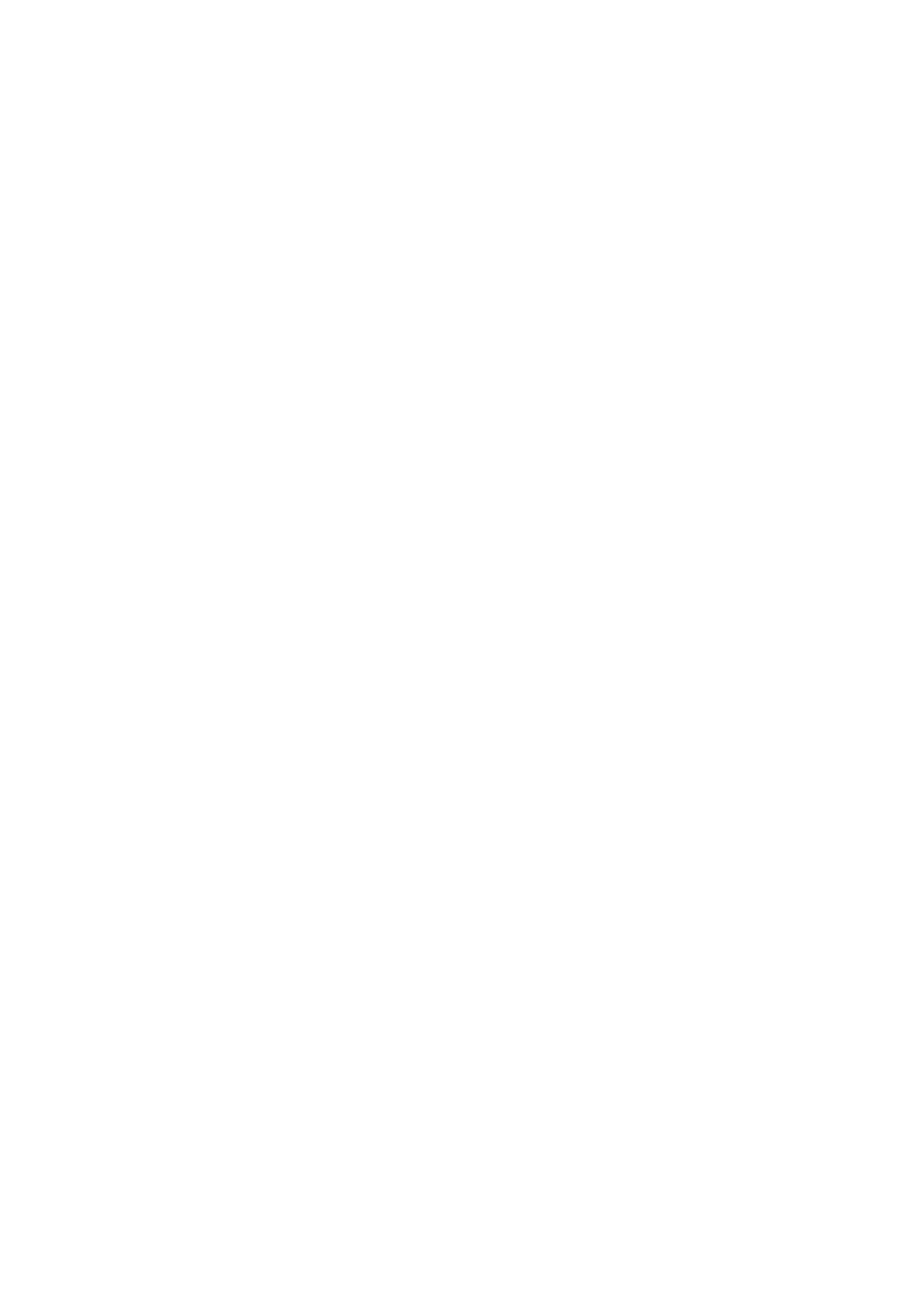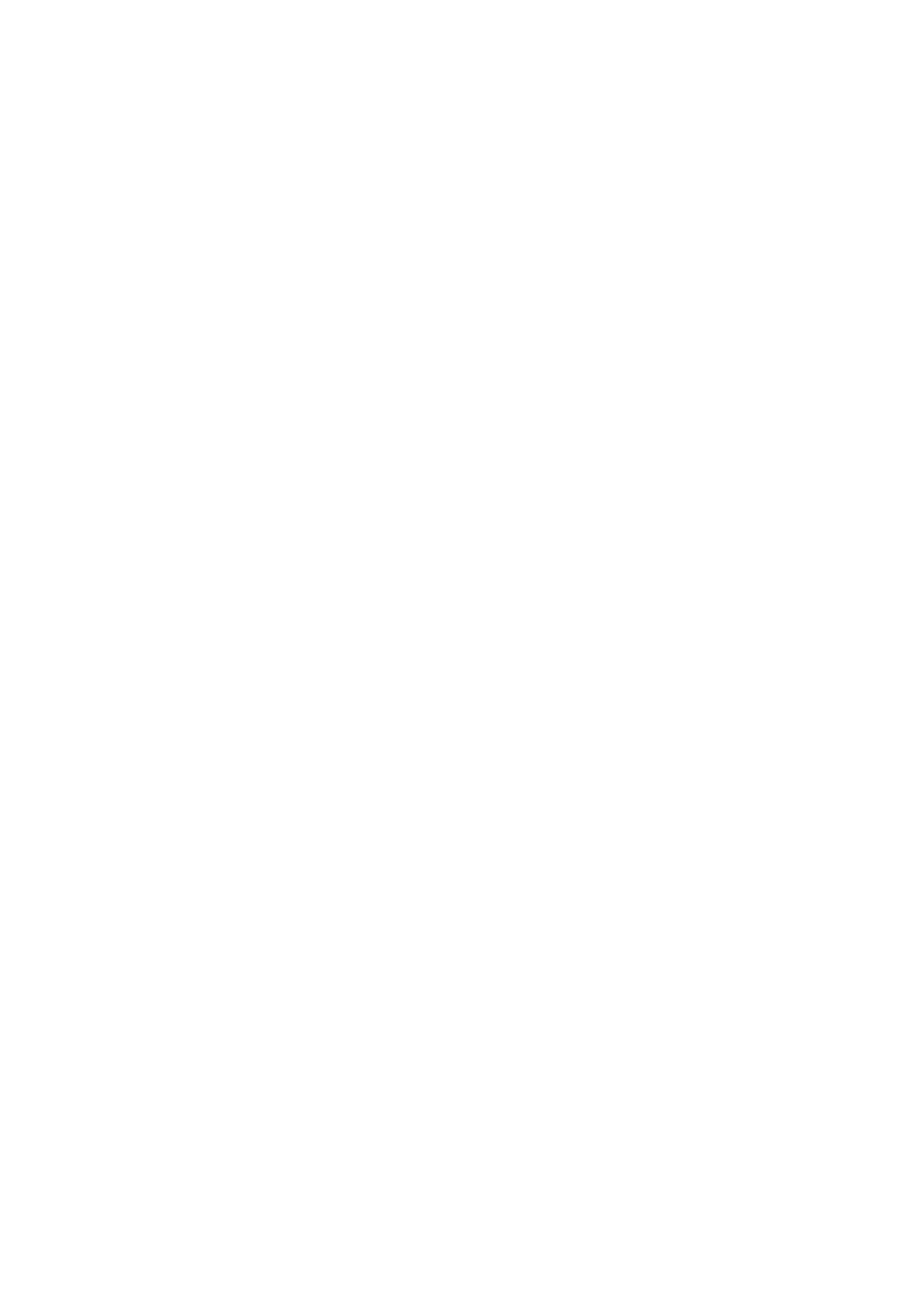
Kõlarid................................................................................................................................................................................... 40
Removing the speakers (in 3-cell battery configuration).........................................................................................40
Installing the speakers (in 3-cell battery configuration)............................................................................................ 41
Removing the speakers (in 4-cell battery configuration).........................................................................................42
Installing the speakers (in 4-cell battery configuration)........................................................................................... 43
System fan........................................................................................................................................................................... 45
Removing the system fan - UMA................................................................................................................................45
Installing the system fan - UMA.................................................................................................................................. 46
Removing the system fan - discrete........................................................................................................................... 47
Installing the system fan - discrete............................................................................................................................. 48
Jahutusradiaator..................................................................................................................................................................49
Removing the heat sink - UMA....................................................................................................................................49
Installing the heat sink - UMA......................................................................................................................................49
Removing the heat sink - discrete.............................................................................................................................. 50
Installing the heat sink - discrete..................................................................................................................................51
Nööppatarei..........................................................................................................................................................................52
Removing the coin-cell battery - UMA.......................................................................................................................52
Installing the coin-cell battery - UMA......................................................................................................................... 53
Removing the coin-cell battery - discrete..................................................................................................................54
Installing the coin-cell battery - discrete.................................................................................................................... 54
I/O-paneel............................................................................................................................................................................55
Removing the I/O board - UMA..................................................................................................................................55
Installing the I/O board - UMA.................................................................................................................................... 56
Removing the I/O board - discrete.............................................................................................................................58
Installing the I/O board - discrete............................................................................................................................... 59
Power button with fingerprint reader (optional).............................................................................................................60
Removing the power button and optional fingerprint reader - UMA..................................................................... 60
Installing the power button with finger reader - UMA.............................................................................................. 61
Removing the power button and optional fingerprint reader - discrete.................................................................62
Installing the power button with finger reader - discrete ........................................................................................62
DC-in port.............................................................................................................................................................................63
Removing the DC-in port - UMA.................................................................................................................................63
Installing the DC-in port - UMA................................................................................................................................... 64
Removing the DC-in port - discrete............................................................................................................................65
Installing the DC-in port - discrete..............................................................................................................................66
Puuteplaat............................................................................................................................................................................ 67
Removing the touchpad - UMA...................................................................................................................................67
Installing the touchpad - UMA.....................................................................................................................................68
Removing the touchpad - discrete..............................................................................................................................70
Installing the touchpad - discrete.................................................................................................................................71
Ekraanisõlm...........................................................................................................................................................................72
Removing the display assembly - UMA.......................................................................................................................72
Installing the display assembly - UMA.........................................................................................................................74
Removing the display assembly - discrete..................................................................................................................75
Installing the display assembly - discrete....................................................................................................................78
Emaplaat...............................................................................................................................................................................80
Removing the system board - UMA........................................................................................................................... 80
Installing the system board - UMA..............................................................................................................................82
Removing the system board - discrete...................................................................................................................... 85
Installing the system board - discrete......................................................................................................................... 87
4
Contents